MFC-J6520DW
FAQ e Risoluzione dei problemi |
Qualità di stampa scadente
Seguire le istruzioni per il vostro problema.
-
Se le pagine stampate hanno una linea orizzontale o verticale nel testo o sulla grafica (come mostrato nella figura in basso) o un testo vuoto, alcuni ugelli sono ostruiti e hanno bisogno di essere puliti. Vai alla sezione 1 per le istruzioni su come stampare il foglio di qualità di stampa e come pulire la testina di stampa.


-
Se le pagine stampate presentano del testo che diventa sfocato o immagini che diventano sbiadite (come mostrato nella figura qui sotto), può essere necessario regolare l'allineamento di stampa. Vai al punto 2 per le istruzioni su come stampare la pagina di qualità di verifica e regolare l'allineamento di stampa.
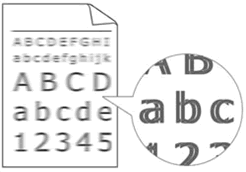
- Se si verificano altri problemi di qualità di stampa, passare alla sezione 1 per le istruzioni su come stampare il foglio di controllo della qualità di stampa e su come pulire la testina di stampa.
Sezione 1: Verifica della qualità di stampa e pulizia della testina di stampa
 |
Cliccare qui per VEDERE i passaggi tramite il video clip.
|
-
Premere (Inchiostri) .

E inoltre possibile premere Settaggi e Inchiostri.
- Premere Test di stampa .
- Qualità di stampa
- Premere OK . L'apparecchio inizia a stampare il foglio di verifica della qualità di stampa.
- Controllare la Qualità dei quattro Blocchi di colore Stampati sul Foglio.
-
Il touchscreen chiederà se la qualità di stampa è soddisfacente. Effettuare una delle seguenti operazioni:
- Se Tutte le Linee Sono Chiare e Visibili, premere Sì per terminare la verifica della Qualità. Passare al punto 4. .
- Se si nota l'assenza di alcuni tratti, come illustrato di seguito, premere no.
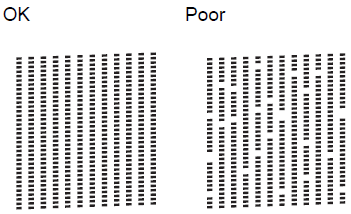
- Il touchscreen chiederà se la qualità di stampa è soddisfacente per il nero e poi i tre colori. Premere Sì o No .
- Il Touchscreen chiederà se si desidera avviare la pulizia. Premere OK . La macchina avvia la pulizia della testina di stampa.
- Dopo che la procedura di pulizia è terminata, premere OK . L'apparecchio stampa nuovamente il foglio di verifica della qualità di stampa.
- Controllare la Qualità dei quattro Blocchi di colore Stampati sul Foglio.
-
Il Touchscreen chiederà se la qualità di stampa è OK. Eseguire una delle seguenti operazioni in base alla qualità di stampa del foglio di controllo:
- Se Tutte le Linee Sono Chiare e Visibili, premere Sì per terminare la verifica della Qualità. Passare al punto 4. .
- Se la qualità di stampa continua a essere scadente e si è cercato di pulire la testina di stampa meno di cinque volte , premere No e tornare a STEP 5 per ripetere la pulizia della testina di stampa. Dovete completare il test di qualità di stampa e pulizia testina almeno cinque volte .
-
Se la qualità di stampa continua a essere scadente e si è tentato di pulire la testina di stampa fino a cinque volte , premere il tasto (Home) . contattare il Servizio Assistenza Fratello da "Contattaci".

Pulizia della testina di stampa consuma inchiostro. Pulire la testina di stampa più di 5 volte spreca inchiostro inutilmente. Se non si vede alcun miglioramento, contattare il Servizio Assistenza Fratello da "Contattaci".
-
Premere (Home) .

Sezione 2: Verifica dell'allineamento di stampa
-
Premere (Inchiostri) .

E inoltre Possibile premere Impostazioni e Inchiostri.
- Premere Test di stampa .
- Premere allineamento .
-
Premere OK . L'apparecchio inizia a stampare la pagina di verifica.
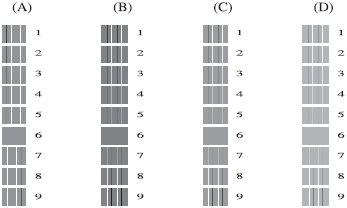
- Per il modello "A", premere il tasto Su o Giù freccia per visualizzare il numero della prova di stampa che ha le strisce verticali meno visibili (1-9), quindi premerlo. Premere OK . Ripetere questa fase per i modelli B, C e D .
-
Premere (Home) .

Se la qualità di stampa continua ad essere scadente, andare al punto 1 per pulire la testina di stampa.
Brother consiglia vivamente ai clienti di utilizzare da solo inchiostri Brother originali per Migliori resultati. L 'utilizzo di consumabili non-Brother può influire sulle prestazioni hardware, Qualità di stampa e Affidabilità della macchina in quanto la formulazione di inchiostro nelle cartucce Brother evita sbavature e l'intasamento della testina di stampa. La Garanzia limitata Brother non si applicazione a problemi che sono stati causati dal'uso di inchiostro di Terze Parti e / o Cartucce. > cliccare qui per ulteriori Informazioni sui consumabili Originali Brother.
